İPhone, Android, iOS, Bilgisayardan Kayıp Olmadan Herhangi Bir Yere Veri Aktarın.
- Bir Micro SD Karttan Başka Bir Android'e Veri Aktarın
- Bir Telefondan Başka Birine Resimler Nasıl Aktarılır
- Eski LG Telefondan Bilgisayara Fotoğraflar Nasıl Aktarılır
- Eski Bir Samsung'tan Başka Bir Samsung'a Fotoğraf Aktarma
- Kişileri Samsung'dan iPhone'a Aktarın
- LG'den Samsung'a Veri Aktarma
- Eski Tabletten Yeniye Veri Aktarma
- Android'den Android'e Dosya Aktarma
- İCloud Fotoğrafları Android'e aktar
- İPhone Notlarını Android'e Aktarma
- İTunes Müziklerini Android'e aktarma
LG Telefon Transferinin Olağanüstü Yolları [2023]
 Yazar: Lisa Ou / 17 Ağustos 2022 09:00
Yazar: Lisa Ou / 17 Ağustos 2022 09:00 LG cihaz verilerinizi aktarmayı düşündünüz mü? Endişelenmenize gerek olmadığını biliyorsunuz çünkü verilerinizi LG telefonunuzdan taşımanıza yardımcı olacak birkaç yöntem var. Neyse ki, doğru yere geldiniz. Gadget'ınızın markası ne olursa olsun, burada açıklanan en iyi ve en çok test edilmiş teknikleri kullanabilirsiniz.
![LG Telefon Transferinin Olağanüstü Yolları [2023]](https://www.fonelab.com/images/hypertrans/lg-data-transfer.jpg)

Rehber Listesi
İPhone, Android, iOS, Bilgisayardan Kayıp Olmadan Herhangi Bir Yere Veri Aktarın.
- Dosyaları iPhone, iPad, iPod touch ve Android arasında taşıyın.
- Dosyaları iOS'tan iOS'a veya Android'den Android'e Aktarın.
- Dosyaları iPhone / iPad / iPod / Android'den Bilgisayar'a taşıyın.
- Dosyaları Bilgisayardan iPhone / iPad / iPod / Android'e kaydedin.
Bölüm 1. İlk 3 LG Veri Aktarımı
Pek çok başka kişi de sizin gibi LG'den LG'ye telefon aktarma uygulamalarına çözümler arıyor. Her ikisinin de aynı şirket tarafından üretildiği ve Android işletim sistemini çalıştırdığı düşünüldüğünde, bir LG cep telefonundan başka bir LG cihazına veri aktarmak nispeten daha kolaydır. Yaygın olarak bulunan herhangi bir LG'den LG'ye aktarım uygulaması, verileri hızlı bir şekilde aktarmanıza olanak tanır. Rahatınız için.
Verilerinizi LG telefonunuza sorunsuz bir şekilde aktarmak için bazı popüler ve hızlı yöntemler seçtik.
Yöntem 1. LG Yedekleme Kullanarak Bir LG'den Başka Bir Telefona Aktarma
Bir LG cihazından diğerine veri aktarmak için bir uygulama kullanmak istemiyorsanız, bu yerel özelliği de kullanabilirsiniz. Sonuç olarak, verilerinizi LG Cloud'a veya cihazınıza takılı bir SD karta yedekleyebilirsiniz. Daha sonra cihazınızın ayarlarına giderek mevcut bir yedekten verileri geri yükleyebilirsiniz. Ancak, arıza uyumsuzluğa neden olabileceğinden, aynı bellenimin her iki cihaza da güç verdiğini onaylamalısınız.
Aşağıdaki talimatları izleyerek LG cihazları arasında nasıl veri aktaracağınızı öğrenebilirsiniz:
1. AdımLG verilerinizi yedekleyin
MyCAD'de yazılım Güncelleme ye git Ayarlar > Yedekleme ve Geri Yükleme > LG Yedekleme kilidi açılmış LG cihazınızda, ardından verilerinizin yedeğini almayı seçin. Akıllı telefonunuzun yedeğini LG bulutunda almayı seçebilir veya bir SD kart takıp bunu yapabilirsiniz. Ek olarak, bu sayfa otomatik bir yedekleme özelliği planlamanıza olanak tanır.
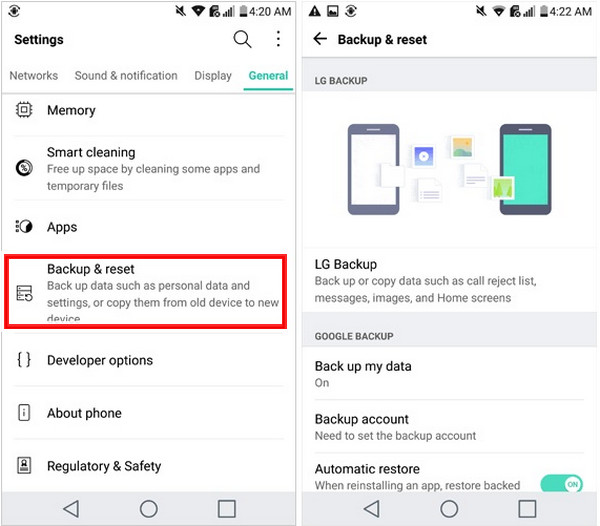
2. AdımLG verilerinden bir yedeği geri yükleyin
Yedekleme kaydedildikten sonra, yeni cihazı aynı LG bulut hesabına bağlayabilir veya SD kartınızı takabilirsiniz. Verilerinizi cihaza geri yüklemek için bir kez daha Ayarlar > Yedekleme ve Geri Yükleme > LG Yedekleme.
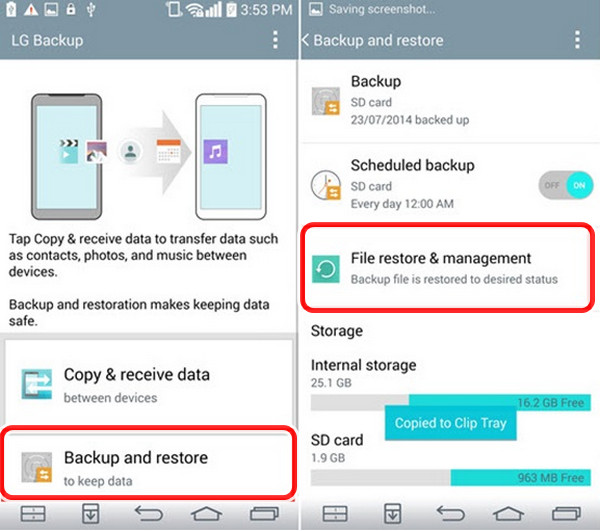
Yöntem 2. LG Mobil Anahtarını Kullanarak LG'den LG'ye Veri Aktarın
1. AdımVerileri aktarmak için iki LG telefonu bağlayın
LG Mobile Switch'i her birine kurup çalıştırdıktan sonra iki cihazı nasıl bağlamak istediğinizi seçin. Dosyaları kablosuz olarak aktarmak için her iki cihazla aynı WiFi ağına katılmanız gerekir. Bunları bir USB kablosuyla bağlamak için bir USB OTG adaptörüne ihtiyacınız var.
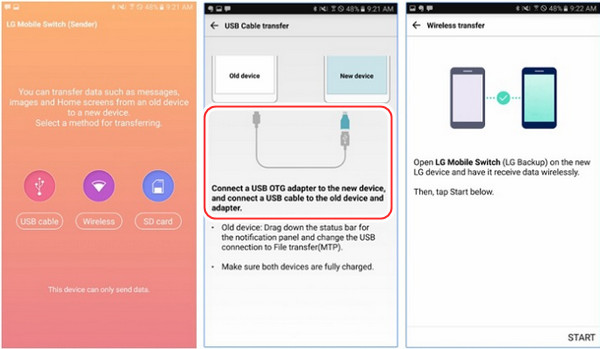
2. AdımLG'den LG telefona veri aktarma
Her iki LG telefonu da bağlandığında işlemi başlatmak için gönderen ve alıcı telefonları işaretleyin. Sonunda, ne göndermek istediğinizi seçmeli ve alıcı telefona gelen verileri kabul etmesini söylemelisiniz.
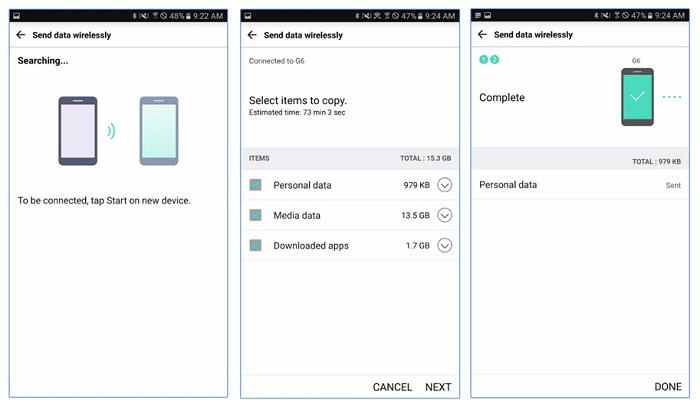
Yöntem 3. LG Bridge Kullanarak LG'den LG Telefona Veri Aktarma
1. AdımLG cihazının kaynak veri yedeklemesi
Mevcut LG telefonunuzda sisteme bağladıktan sonra LG Bridge programını başlatın. Yedekleme ve Geri Yükleme özelliklerine evinden aşağıdakileri seçerek erişebilirsiniz. yedek seçeneği.
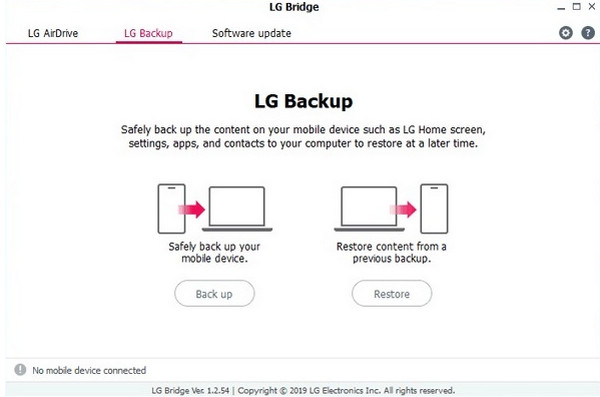
2. AdımYedekleme işlemini başlatma
Kaydetmek istediğiniz veri türünü seçin ve bu noktada yedekleme prosedürünü başlatın. Bitmesini beklerken işlemin ilerlemesini ekrandaki bir göstergeden kontrol edin.
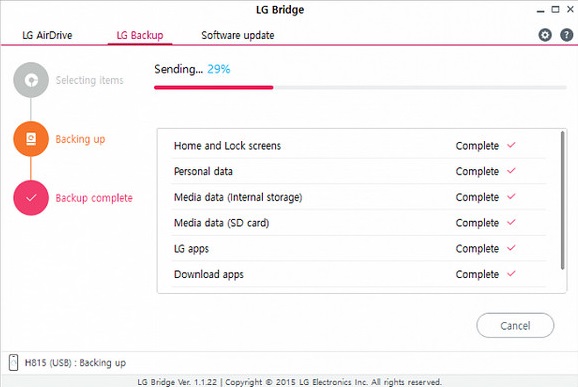
3. AdımMevcut yedeklemeyi geri yükle
Ardından, hedef LG telefonunuzu bilgisayara bağlayın, LG Köprüsü uygulamasını seçin ve Restore uygulamanın ana ekranındaki menüden. Arayüzde mevcut yedekleme verilerinin bir listesi görüntülendiğinde, ayrıntılarını görüntüleyebilir ve seçtiğiniz yedekleme dosyasını seçebilirsiniz.
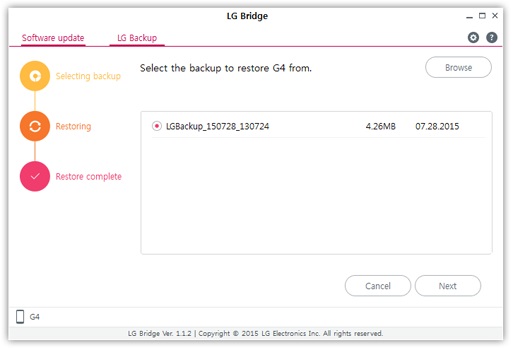
4. AdımLG yedekleme dosyaları geri yüklenecek
Arayüz ayrıca yedeklemenin parçası olan ana dosya türlerini ve veri türlerini de gösterecektir. Almak istediğiniz verileri seçin, tıklayın Başlamave yedeklemenizin istenen cihaza geri yüklenmesini izleyin.
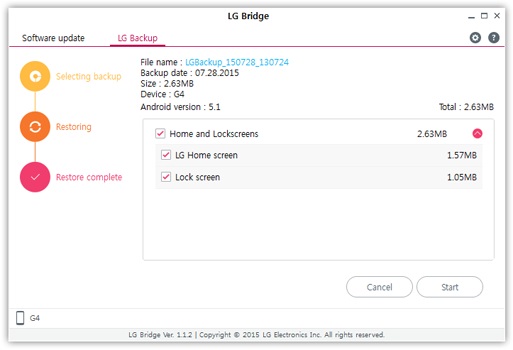
Bölüm 2. LG Telefon FoneLab HyperTrans ile Nasıl Aktarılır
FoneLab HyperTrans Android, iOS ve PC arasında herhangi bir dosyayı aktarmak için en esnek ve uzman yaklaşımdır. Bu program ile mesajlar, kişiler, resimler, filmler ve diğer öğeler dahil olmak üzere dosyalarınızı aktarabilirsiniz. Kullanımı ve anlaşılması basit, güvenli bir araçtır ve yeni başlayanlar için uygundur. Evet, bu veri aktarım programını kullanarak LG telefonunuzdaki her türlü bilgiyi aktarabilirsiniz. Tamamlamak için aşağıda belirtilen talimatları izleyin.
İPhone, Android, iOS, Bilgisayardan Kayıp Olmadan Herhangi Bir Yere Veri Aktarın.
- Dosyaları iPhone, iPad, iPod touch ve Android arasında taşıyın.
- Dosyaları iOS'tan iOS'a veya Android'den Android'e Aktarın.
- Dosyaları iPhone / iPad / iPod / Android'den Bilgisayar'a taşıyın.
- Dosyaları Bilgisayardan iPhone / iPad / iPod / Android'e kaydedin.
LG Telefondan Herhangi Bir Verinin Nasıl Aktarılacağına İlişkin Adımlar FoneLab HyperTrans:
1. AdımFoneLab HyperTrans'ı ücretsiz olarak indirdikten sonra bilgisayarınıza kurun. Kurulumun ardından araç hemen çalışmaya başlayacaktır.
2. AdımArdından, LG telefonunuzu bilgisayarınıza bağlamak için USB bağlantılarını kullanın. Telefonlarınızı etkili bir şekilde bağlamak için aşağıdaki Bağlantı Kılavuzuna bakın. Kaynak cihaz olarak LG telefonunuzu seçin.

3. AdımAna arayüzün sol kenar çubuğundaki kategorilerden veri türünü seçin. Artık telefonunuza aktarmak istediğiniz verileri seçmeye başlayabilirsiniz.

4. AdımSon olarak, tıklayarak listeden LG telefonunuzu seçin. Cihaza aktar buton. Ayrıca, seçtiğiniz dosyalar otomatik olarak aktarılacaktır. Artık işimiz bitti!

Aktarma işleminin yalnızca birkaç saniye içinde tamamlandığı size bildirilecektir. FoneLab HyperTrans, herhangi bir veri kaybetme endişesi olmadan dosya paylaşımı için harika bir seçenektir.
İPhone, Android, iOS, Bilgisayardan Kayıp Olmadan Herhangi Bir Yere Veri Aktarın.
- Dosyaları iPhone, iPad, iPod touch ve Android arasında taşıyın.
- Dosyaları iOS'tan iOS'a veya Android'den Android'e Aktarın.
- Dosyaları iPhone / iPad / iPod / Android'den Bilgisayar'a taşıyın.
- Dosyaları Bilgisayardan iPhone / iPad / iPod / Android'e kaydedin.
Bölüm 3. LG Telefonu Aktarma Hakkında SSS
1. Samsung'dan LG'ye geçebilir miyim?
Kesinlikle evet! Samsung Smart Switch dışında yukarıda listelenen teknikler, Samsung cihazından bir LG cihazına veri aktarma. Dosyaları bir cihazdan Samsung'a göndermek, çalışması için gereklidir. Fakat FoneLab HyperTrans mevcut en iyi veri aktarım aracıdır. Ücretsiz indirin ve özelliklerini kullanmaya başlayın.
2. Kişilerimi LG'den Samsung'a taşımak mümkün müdür?
Doğal olarak, evet! Yukarıdaki yöntemleri denemek için SIM kartınızı kullanabileceğiniz gibi Google Drive, HyperTrans vb.
3. LG şarjımı aktarmaya nasıl değiştirebilirim?
Bildirim çubuğundan aşağı kaydırın, Android Sistem Şarjı bildirimini seçin, Medya senkronizasyonu (MTP) öğesine tıklayın ve ardından cihazı uygun USB moduna geçirmek için istediğiniz seçeneği seçin (YALNIZCA BİR KEZ veya HER ZAMAN). Android Dosya Aktarımı Uygulaması, telefon PC'ye bağlandığında anında başlayacaktır.
4. Bir USB kablosunu dosya aktarımından şarja nasıl geçirebilirim?
Tipik olarak, USB'yi her bağladığınızda telefon USB şarj modundadır. Başka bir moda (sizin durumunuzda, dosya aktarım modu) geçmek istiyorsanız, bir bildirimin size USB'nin bağlı olduğunu ve şarj olduğunu bildireceği bildirim paneline gidin. Dokunarak MTP veya dosya aktarım modunu seçin.
İPhone, Android, iOS, Bilgisayardan Kayıp Olmadan Herhangi Bir Yere Veri Aktarın.
- Dosyaları iPhone, iPad, iPod touch ve Android arasında taşıyın.
- Dosyaları iOS'tan iOS'a veya Android'den Android'e Aktarın.
- Dosyaları iPhone / iPad / iPod / Android'den Bilgisayar'a taşıyın.
- Dosyaları Bilgisayardan iPhone / iPad / iPod / Android'e kaydedin.
Son olarak, artık LG telefonunuzdan nasıl veri aktaracağınızı biliyorsunuz. Android cihazlar arasında dosya paylaşmak çok zor olmamalı. Artık yukarıda belirtilen teknikleri kullanarak LG telefonunuzdaki bilgilerinize erişebilirsiniz. Fakat FoneLab HyperTrans az kaynak gerektiren bağımsız bir program olduğu için en büyüğü olarak öne çıkıyor. Bundan dolayı şiddetle tavsiye ediyoruz. Yine de bu seçimi yapmalısın.
